あなたはiPhone内の音楽をどのように管理していますか?例えばCDの音楽ファイルをiPhoneで聞けるようにするために、普通はiTunesを利用しますよね。まずCDからパソコンに取り込んでiTunesのライブラリに登録、それからiPhoneと同期するアルバムにチェックを入れて同期開始・・・と面倒な手順を繰り返す必要があります。そんな面倒な手順から解放してくれるフリーソフト「CopyTrans Manager」を使えば、iPhone内の音楽ファイルを簡単に管理できますよ。
もっぱらAppストアで音楽ファイルを購入しiPhoneで聞いている人はパソコンでの管理の必要性を感じないと思いますが、Appストア以外からダウンロードした音楽ファイルやCDからの取り込んだ音楽ファイルはどうしてもパソコンで管理する必要が生じますね。
通常はiTunesを利用して、iPhone(iPad、iPod)の音楽ファイルを管理しますが、冒頭のとおり面倒なんです。
しかし、Windowsフリーソフト「CopyTrans Manager」を利用すれば、かなり手間を省けます。例えば、iPhoneにパソコン内の音楽(音声)ファイルを転送したい場合は以下の手順を踏むだけです。
- iPhoneをパソコンに接続する。
- 「CopyTrans Manager」を立ち上げる
- メニューから「追加」をクリックして、楽曲を選択し「追加」を。
- 最後に「アップデート」をクリックして終了
むちゃくちゃ早く操作できます。iTunesの面倒な手順はなんだったんでしょう!って感じですね。
iPhone内の音楽を削除したい場合は、選択して右上の「削除」をクリックするか、削除したいファイルの上で右クリック表示されれるメニューから「デバイスから削除」を選択するだけ。(ちなみにPCからiPhone内の音楽を再生できますよ。あまり必要性は感じませんが。)
この無料のiPhone音楽管理ソフト「CopyTrans Manager」を利用したい場合は、CopyTrans からダウンロードします。
普通にセットアップします。
起動される「CopyTrans Control Center」から「CopyTrans Manager」(完全無料)を選択します。
こんな感じで、デスクトップにショートカットを作成しておけば、さらにiPhoneの音楽管理を簡単にできますよ。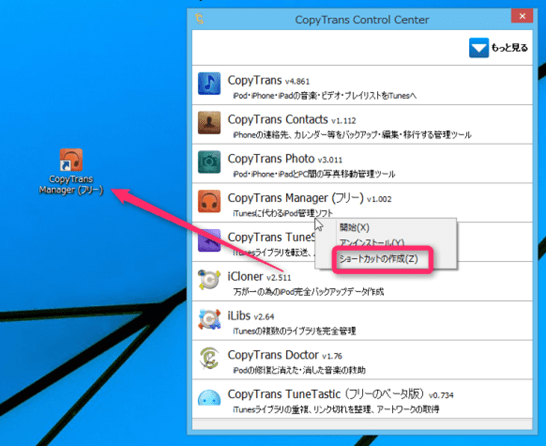
以上、iPhone(iPad,iPod)の音楽または音声ファイルをパソコンから管理する、超便利な方法でした。フリーソフトでもここまでやれるよ。

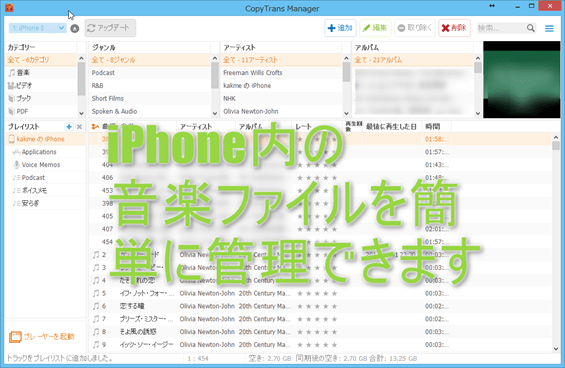
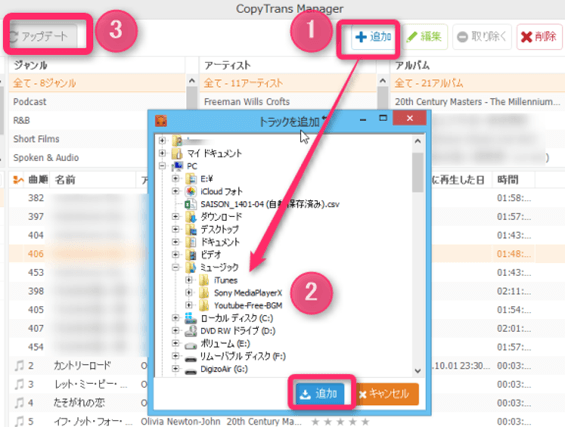
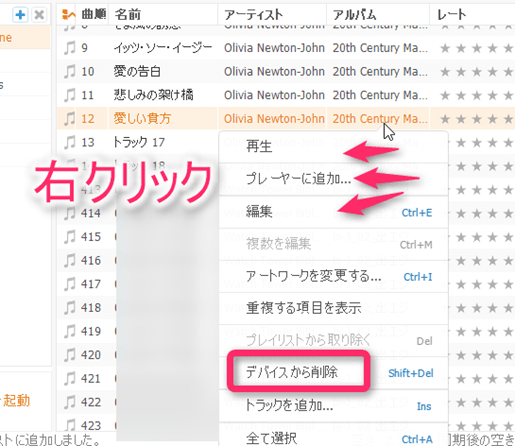
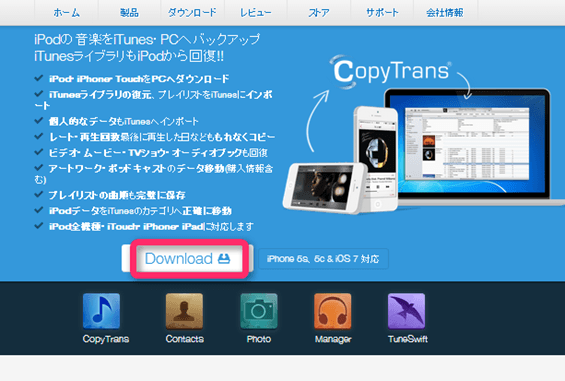
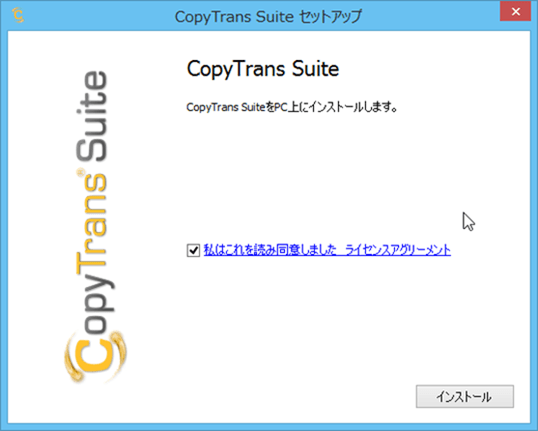
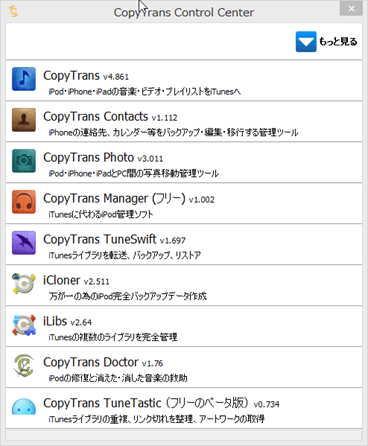


コメント